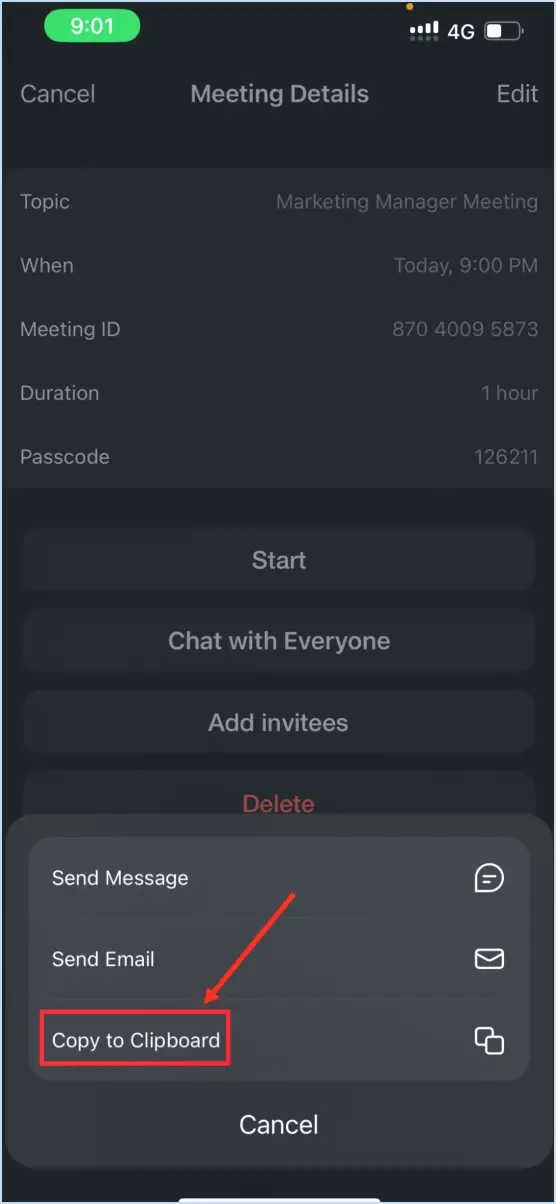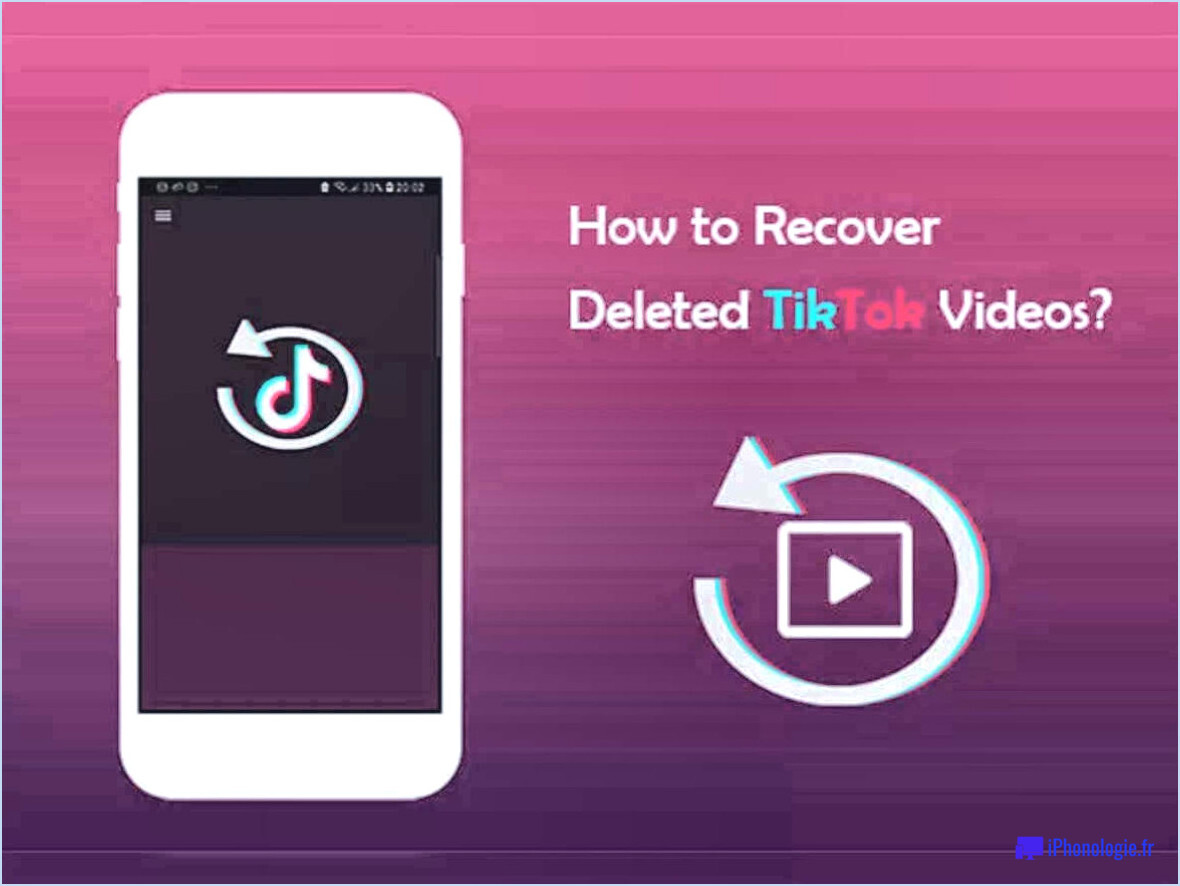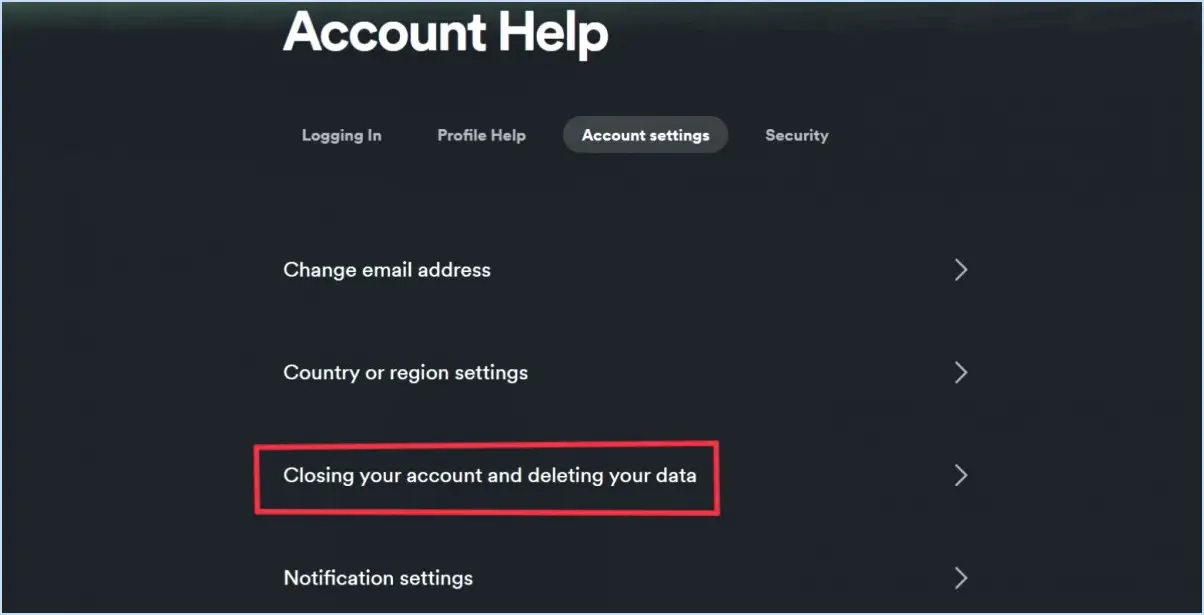Comment utiliser la fonction Watch Party de Hulu?

Pour utiliser la fonction Hulu Watch Party, assurez-vous d'avoir installé la version la plus récente de l'application Hulu sur votre appareil. Après avoir installé l'application, lancez-la et connectez-vous à votre compte. Une fois que vous avez réussi à vous connecter, vous pourrez accéder à la fonction Watch Party directement à partir de l'application.
Pour lancer une Watch Party, commencez par rechercher une émission ou un film que vous souhaitez regarder. Ajoutez le contenu sélectionné à votre liste de visionnage en suivant les instructions fournies. Une fois le contenu ajouté, accédez à l'onglet "Watch Party", qui se trouve généralement dans l'interface de l'application. Dans l'onglet "Watch Party", vous trouverez l'option "Commencer à regarder".
En cliquant sur le bouton "Commencer à regarder", vous serez invité à inviter d'autres personnes à se joindre à votre groupe de surveillance. Vous pouvez inviter vos amis en partageant avec eux le lien unique de la "watch party" par courrier électronique, message texte ou toute autre méthode de communication préférée. Il est important de noter que chaque lien est unique et spécifique à l'émission ou au film que vous avez choisi de regarder.
Une fois que vos amis auront reçu l'invitation et cliqué sur le lien partagé, ils seront dirigés vers le site web de Hulu. S'ils ne sont pas déjà connectés à leur compte Hulu, ils seront invités à le faire. Une fois connectés, ils seront reliés de manière transparente à votre groupe de téléspectateurs et l'expérience de visionnage synchronisé commencera.
Pendant la soirée, tous les participants pourront regarder le contenu simultanément. En outre, une fonction de chat est disponible, qui permet aux participants d'engager des conversations en temps réel tout en regardant l'émission ou le film ensemble. Cette fonction renforce le sentiment d'appartenance et permet aux utilisateurs de partager leurs pensées et leurs réactions.
Il convient de mentionner que la fonction Watch Party est disponible pour tous les abonnés Hulu sans frais supplémentaires, à condition qu'ils disposent d'un appareil compatible et d'une connexion internet active. Hulu Watch Party est pris en charge par la plupart des navigateurs web, à l'exception d'Internet Explorer, et il est également compatible avec certains appareils, tels que les appareils Amazon Fire TV.
Avec la fonction Watch Party de Hulu, vous pouvez partager le plaisir de regarder vos émissions et films préférés avec vos amis et vos proches, quelle que soit la distance physique qui vous sépare. Profitez de l'expérience partagée et créez des souvenirs inoubliables ensemble !
Existe-t-il une application pour regarder Hulu avec des amis?
Actuellement, il n'existe pas d'application spécialement conçue pour regarder Hulu avec des amis. Toutefois, si vous disposez d'un Chromecast ou d'un appareil Roku, il existe d'autres méthodes. L'une d'entre elles consiste à utiliser l'application Hulu sur votre téléphone ou votre ordinateur, ce qui vous permet de regarder des émissions avec vos amis. Vous pouvez également accéder à Hulu depuis n'importe quel endroit en utilisant le navigateur web de votre appareil. Bien qu'il n'existe pas d'application dédiée au visionnage en groupe, ces solutions de contournement vous permettent de profiter du contenu de Hulu en compagnie de vos amis. Alors, prenez vos collations préférées, rassemblez-vous autour de l'écran et plongez ensemble dans l'univers de Hulu !
Comment partager mon écran avec Hulu?
Pour partager votre écran avec Hulu, vous avez plusieurs options à votre disposition. La méthode la plus pratique consiste à utiliser l'application Hulu sur votre téléphone ou votre ordinateur. Il vous suffit de lancer l'application et de sélectionner le contenu que vous souhaitez regarder, puis de connecter votre appareil à un écran ou un téléviseur compatible à l'aide des fonctions de miroir d'écran ou de diffusion. Vous pouvez également utiliser un appareil de diffusion en continu tel que Roku, Apple TV ou Chromecast. Ces appareils vous permettent de diffuser Hulu directement sur votre télévision en les connectant à votre téléviseur et en accédant à l'application Hulu. Enfin, vous pouvez également partager votre écran avec Hulu en accédant à l'interface web sur votre ordinateur. Il vous suffit de vous rendre sur le site web de Hulu, de vous connecter à votre compte et de commencer à diffuser en continu. Profitez de vos émissions et films préférés sur grand écran !
Hulu watch Party est-il disponible sur mobile?
Non, Hulu ne propose pas Party sur mobile. La fonction Party de Hulu, qui permet aux utilisateurs de regarder des émissions et des films ensemble de manière synchronisée, n'est actuellement disponible que sur la version web de Hulu. Malheureusement, elle n'est pas prise en charge sur les appareils mobiles tels que les smartphones et les tablettes. Les utilisateurs peuvent toujours profiter de la vaste bibliothèque de contenus de Hulu sur les appareils mobiles, mais la fonction Party est exclusive à l'utilisation sur l'ordinateur de bureau.
Comment regarder Hulu sur mon téléviseur intelligent?
Pour regarder Hulu sur votre téléviseur intelligent, vous avez plusieurs possibilités. Tout d'abord, vérifiez si l'application Hulu est préinstallée sur votre téléviseur. La plupart des téléviseurs intelligents sont livrés avec cette application prête à l'emploi. Si ce n'est pas le cas, vous pouvez utiliser un appareil de diffusion en continu tel que Roku, Amazon Fire TV ou Chromecast. Il vous suffit de connecter l'appareil de streaming à votre téléviseur et d'y télécharger l'application Hulu. Vous pourrez ainsi accéder à la vaste bibliothèque d'émissions et de films de Hulu directement sur votre téléviseur intelligent. Profitez de vos contenus préférés en toute tranquillité !
Où se trouve le bouton "cast" sur Hulu?
Le bouton "cast" de Hulu se trouve sur l'écran d'accueil. Lorsque vous ouvrez l'application ou le site web Hulu, vous accédez à l'écran d'accueil où vous pouvez parcourir les différentes options de contenu. Pour diffuser vos émissions ou films préférés sur un appareil compatible, recherchez le bouton de diffusion sur l'écran d'accueil. Ce bouton est généralement représenté par une icône qui ressemble à une télévision ou à un moniteur avec un signal Wi-Fi. En cliquant ou en tapant sur le bouton de diffusion, vous pouvez sélectionner l'appareil vers lequel vous souhaitez diffuser et profiter de votre contenu Hulu sur un écran plus grand. N'oubliez pas de vous assurer que votre appareil de diffusion et l'appareil récepteur sont tous deux connectés au même réseau Wi-Fi pour une diffusion fluide.
Hulu bloque-t-il le partage d'écran?
Oui, Hulu bloque le partage d'écran. Lorsque vous utilisez l'application ou le site web Hulu, partage d'écran est désactivée. Cela signifie que vous ne pourrez pas partager votre contenu Hulu avec d'autres personnes en utilisant des fonctions de partage d'écran sur des plateformes telles que Zoom, Skype ou d'autres applications de partage d'écran. Le blocage du partage d'écran par Hulu est conçu pour protéger les droits et les restrictions associés à ses licences de contenu. Bien que vous puissiez profiter de Hulu individuellement, le partage d'écran avec d'autres personnes n'est pas pris en charge par la plateforme.
Puis-je transférer Hulu de l'iPhone à la télévision?
Oui, vous pouvez transférer Hulu de votre iPhone vers un téléviseur. Pour ce faire, vous aurez besoin d'un appareil de streaming comme Apple TV, Amazon Fire TV ou Roku. Il vous suffit de suivre les étapes suivantes :
- Connectez votre appareil de streaming à votre téléviseur et assurez-vous qu'il est connecté au même réseau Wi-Fi que votre iPhone.
- Sur votre iPhone, ouvrez le Centre de contrôle en glissant vers le bas depuis le coin supérieur droit (ou le bas pour les modèles plus anciens).
- Touchez l'option "Miroir d'écran" ou "AirPlay".
- Sélectionnez votre appareil de streaming dans la liste disponible.
- Entrez les détails de votre compte Hulu si vous y êtes invité.
- Ouvrez l'application Hulu sur votre iPhone et lancez la lecture du contenu que vous souhaitez refléter.
Vous devriez maintenant voir le contenu Hulu reflété sur l'écran de votre téléviseur. Profitez de vos émissions et films préférés sur grand écran !
Comment obtenir Hulu sur un téléviseur non intelligent?
Pour obtenir Hulu sur une télévision non intelligente, vous avez plusieurs options.
- Dispositif de diffusion externe : Envisagez d'utiliser un appareil de diffusion en continu externe tel que Chromecast. Connectez l'appareil au port HDMI de votre téléviseur, installez l'application Hulu sur votre smartphone ou votre tablette et diffusez le contenu sur votre téléviseur.
- Applications de streaming : Explorez les applications de streaming telles que Sling TV ou DirecTV Now. Ces services proposent Hulu dans leur bouquet de chaînes. Il suffit de télécharger l'application sur un appareil compatible (comme un Roku ou un Amazon Fire TV Stick) et d'accéder à Hulu via leur plateforme.
Ces deux méthodes vous permettent de profiter du contenu de Hulu sur votre téléviseur non intelligent sans effort. Choisissez l'option qui correspond à vos préférences et commencez à regarder en streaming !